Como rastrear seu computador ou tablet com Windows 10 se você o perder

A primeira grande atualização do Windows 10 em novembro de 2015 adicionou um recurso de rastreamento de dispositivo. Agora você pode ativar o rastreamento por GPS e localizar remotamente um tablet ou laptop perdido do Windows 10 da mesma forma que acompanharia um smartphone, tablet ou MacBook.
Anteriormente, isso exigia softwares de terceiros como o Prey. Agora, ele é integrado para todos usarem com uma conta da Microsoft. Por padrão, você terá que ativá-lo antes de perder o dispositivo.
Limitações
RELACIONADAS: O que há de novo na primeira grande atualização de novembro do Windows 10
Antes de ativar esse recurso, ciente de que tem algumas limitações. Esta é apenas uma solução de rastreamento de dispositivos, e não permitirá que você remova ou bloqueie remotamente seu PC. Você também não poderá reproduzir um alarme ou tirar uma foto da pessoa usando o dispositivo com a webcam. Ele só mostrará a localização do seu dispositivo - é isso! A Microsoft pode adicionar mais recursos para isso no futuro, mas isso ainda não aconteceu.
Isso também não funcionará tão bem quanto uma solução de rastreamento de smartphones perdidos. Você pode fazer com que seu computador faça o check-in e informe sua localização automaticamente, mas ele precisa estar ligado e conectado à Internet para fazer isso. Um smartphone com uma conexão de dados celular está sempre ligado, sempre conectado e pode ser mais facilmente rastreado.
Também é possível para um ladrão limpar seu dispositivo, restaurando-o para as configurações de fábrica. Isso impedirá que você rastreie esse dispositivo. O Windows 10 não oferece iPhones, iPads e IPs com proteção de reconfiguração de fábrica.
Ativar “Encontrar Meu Dispositivo” no Windows 10
Para ativar o rastreamento de dispositivos, abra o menu Iniciar ou Inicie a tela e selecione Configurações.
Se você já perdeu seu PC ou tablet, geralmente não há como ativá-lo remotamente. Se você já instalou anteriormente uma solução de área de trabalho remota, como o Desktop Remoto do Chrome, o TeamViewer ou outro programa de acesso remoto, pode tentar acessar remotamente seu PC e ativar o recurso de rastreamento de dispositivo.
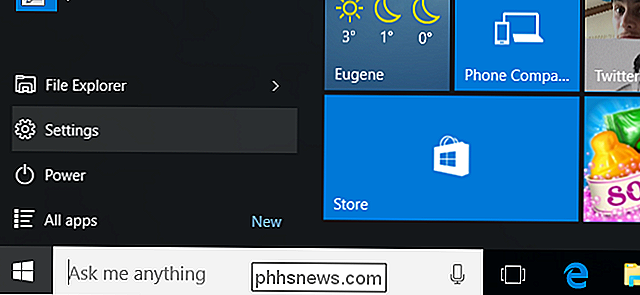
Navegue até Atualização e segurança> Encontre Meu Dispositivo no aplicativo Configurações para encontrar esse recurso.
Você precisará estar usando uma conta da Microsoft para ativar isso. Você entrará nessa conta da Microsoft de um navegador da Web para rastrear o dispositivo, caso o perca.
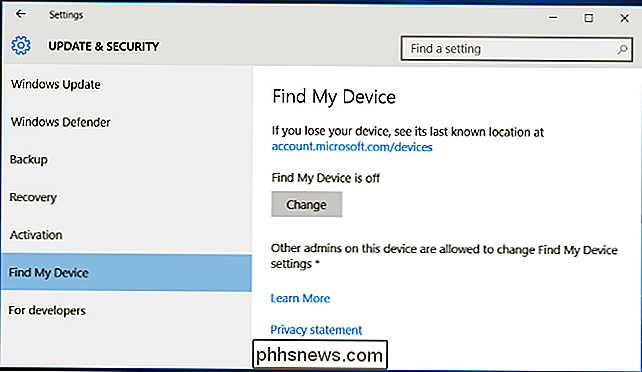
Você verá uma mensagem informando que "Encontrar meu dispositivo está desativado", caso ainda não o tenha ativado. Clique no botão "Alterar" para ativar esse recurso.
Ative a opção "Salvar a localização do meu dispositivo periodicamente" quando solicitado e seu computador Windows 10 enviará regularmente e automaticamente sua localização para a Microsoft. Isso permitirá que você localize seu PC mesmo que ele não esteja ligado e on-line quando você for rastreá-lo, pois você pode visualizar o último local conhecido.
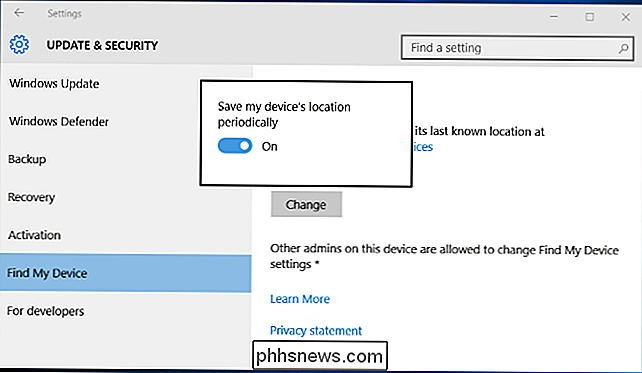
Escolher um nome para seu PC
O PC aparece na lista de dispositivos registrados com o nome definido no próprio PC. Para renomear o PC e dar a ele um nome mais utilizável, abra o aplicativo Configurações no PC e navegue até Sistema> Sobre. Clique no botão "Renomear PC" e dê ao seu PC um nome mais significativo.
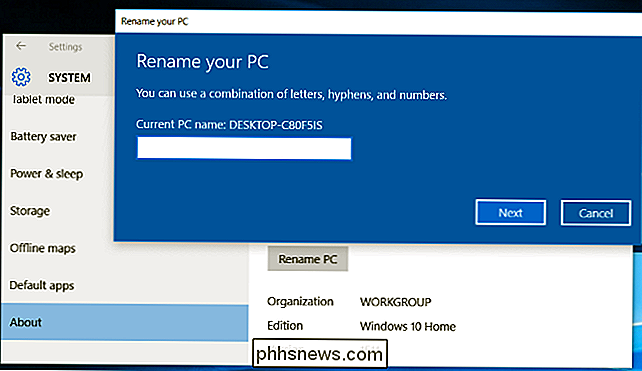
Rastrear seu dispositivo perdido
Quando você quiser rastrear seu dispositivo perdido, abra um navegador da Web e vá para account.microsoft.com/devices.
Faça login com a mesma conta da Microsoft usada no PC com Windows 10 que você deseja rastrear.
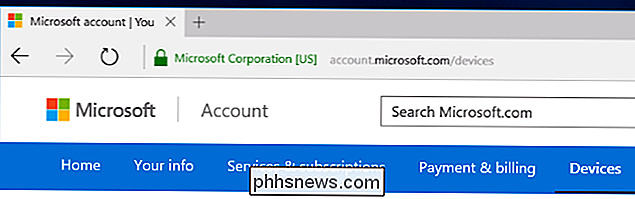
Você verá uma lista de dispositivos registrados em sua conta da Microsoft. Percorra a lista e procure o dispositivo que você deseja acompanhar. Você verá "Visto pela última vez em [horário] em [City]" à direita do dispositivo.
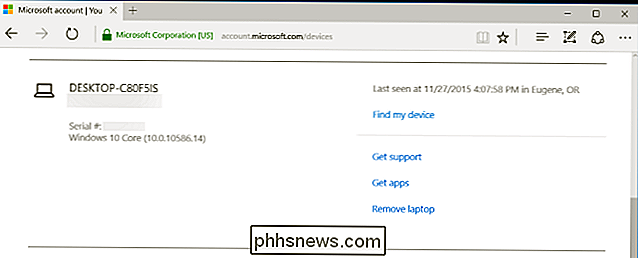
Clique no link "Encontrar meu dispositivo" e você poderá rastrear o dispositivo em um mapa. Se o dispositivo estiver ligado e conectado à Internet via Wi-FI, um cabo Ethernet com fio ou uma conexão de dados por celular, sua localização será atualizada regularmente.
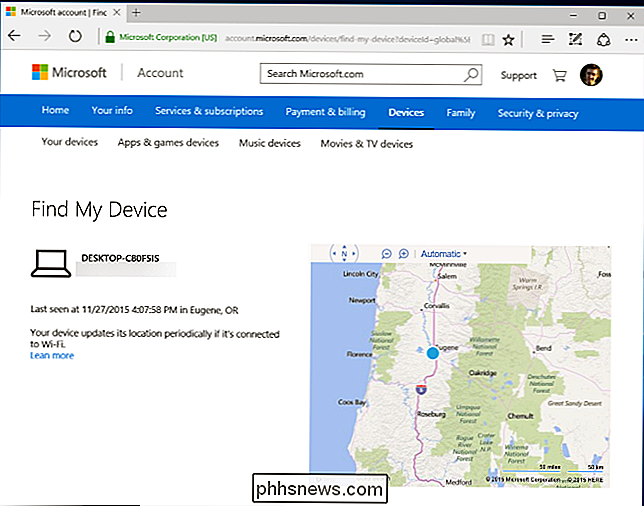
A Microsoft está trazendo o Windows 10 para telefones e o Windows 10 para PCs mais próximos . A versão desktop do Windows 10 agora está recebendo recursos que anteriormente eram apenas no Windows phone. O recurso "Encontrar meu dispositivo" é apenas um exemplo disso. Se você tiver um telefone com Windows 10, poderá ativar “Encontrar meu dispositivo” quase exatamente da mesma maneira e rastrear um telefone com Windows perdido no mesmo site da Microsoft.
Crédito da Imagem: Luzes da Cidade da Terra da NASA

Por que existem diferentes comprimentos de contato em conectores SATA?
Você já observou atentamente a extensão dos contatos do plug-in em um conector SATA e se perguntou por que eles tinham comprimentos diferentes em vez de idênticos? Por que é que? A postagem de perguntas e respostas do SuperUser de hoje tem a resposta para a pergunta de um curioso leitor. A sessão de Perguntas e Respostas é cortesia da SuperUser - uma subdivisão do Stack Exchange, um agrupamento de sites de perguntas e respostas conduzido pela comunidade.

Como usar o pico para copiar e colar texto no Microsoft Word
O Word contém um recurso pouco conhecido, chamado Spike, que permite reunir blocos de texto e / ou imagens de diferentes locais em um documento do Word e, em seguida, colar todo o conteúdo em outro local nesse documento ou em outro arquivo do Word ou outro programa. O pico no Word é nomeado após o suporte de papel antiquado em que as pessoas colocaram papéis como eles foram feitos com eles.



